सिस्टम निर्दिष्ट डिवाइस पर नहीं लिख सकता, त्रुटि 0x0000001D
यदि आपका सामना सिस्टम आपके विंडोज 10 डिवाइस पर निर्दिष्ट डिवाइस त्रुटि संदेश को नहीं लिख सकता(The system cannot write to the specified device) है, तो इस पोस्ट का उद्देश्य सबसे उपयुक्त समाधान के साथ समस्या को हल करने में आपकी सहायता करना है।
जब आप इस त्रुटि का सामना करते हैं, तो आपको अपने डिवाइस पर एक पॉप अप मिलेगा और निम्न त्रुटि संदेश के साथ प्रदर्शित होगा:
0x0000001D, ERROR_WRITE_FAULT , सिस्टम निर्दिष्ट डिवाइस पर नहीं लिख सकता है।
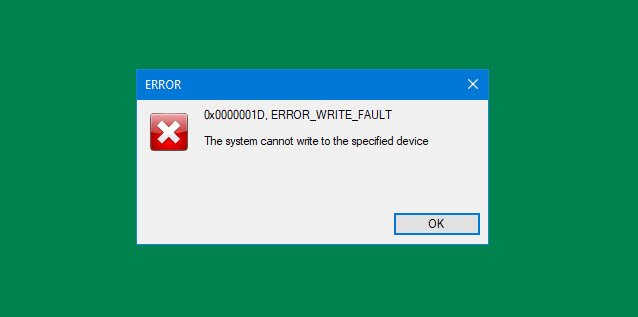
ERROR_WRITE_FAULT कोड 0x0000001D
यदि आप इस समस्या का सामना कर रहे हैं, तो आप नीचे दिए गए हमारे अनुशंसित समाधानों को बिना किसी विशेष क्रम में आज़मा सकते हैं और देख सकते हैं कि क्या इससे समस्या को हल करने में मदद मिलती है।
- भागो ChkDsk
- SFC स्कैन चलाएँ
- हार्डवेयर(Hardware) और उपकरण (Devices) समस्या निवारक(Troubleshooter) चलाएँ
- Temps फ़ोल्डर साफ़ करें
- (Assign Full Control)ड्राइव पर पूर्ण नियंत्रण अनुमतियाँ असाइन करें
आइए सूचीबद्ध समाधानों में से प्रत्येक से संबंधित प्रक्रिया के विवरण पर एक नज़र डालें।
सिस्टम निर्दिष्ट डिवाइस पर नहीं लिख सकता
1] ChkDsk Run चलाएँ
ChkDsk चलाएँ(Run ChkDsk) और एक उन्नत कमांड प्रॉम्प्ट में निम्न कमांड चलाकर डिस्क त्रुटियों के लिए सभी ड्राइव की जाँच करें:
chkdsk /r
पुनरारंभ करें और देखें कि क्या यह मदद करता है।
2] एसएफसी स्कैन चलाएं
इस समाधान के लिए आपको सिस्टम फाइल चेकर स्कैन चलाने की आवश्यकता है और देखें कि क्या इससे मदद मिलती है।
3] हार्डवेयर(Hardware) और उपकरण (Devices)समस्या(Troubleshooter) निवारक चलाएँ(Run)
आप इनबिल्ट हार्डवेयर और डिवाइसेस ट्रबलशूटर चला सकते हैं और देख सकते हैं कि विजार्ड किसी डिवाइस की समस्या को ठीक करता है या नहीं।
4] अस्थायी फ़ोल्डर साफ़ करें
अपने कंप्यूटर पर Temp फ़ोल्डर को साफ़ करने के लिए, निम्न कार्य करें:
- रन डायलॉग को इनवाइट करने के लिए Windows key + R दबाएं ।
- रन डायलॉग बॉक्स में, t emp टाइप करें और फिर एंटर दबाएं।
- सभी फाइल और फोल्डर को सेलेक्ट करने के लिए CTRL + A दबाएं ।
- फिर कुंजीपटल पर DELETE कुंजी दबाएं या उन्हें राइट-क्लिक करें, और फिर (DELETE key)हटाएं(Delete) टैप या क्लिक करें ।
- यदि आपको सूचित किया जाता है कि कुछ फ़ाइलें या फ़ोल्डर उपयोग में हैं, तो छोड़ें(Skip) चुनें ।
वैकल्पिक रूप से, आप डिस्क क्लीनअप चलाकर(running Disk Cleanup) विंडोज 10 पर अस्थायी और जंक फ़ाइलों को हटा सकते हैं ।
बाद में, जांचें कि क्या समस्या हल हो गई है। यदि नहीं, तो अगले समाधान के साथ जारी रखें।
5] ड्राइव पर पूर्ण नियंत्रण अनुमतियां असाइन करें(Assign Full Control)
चूंकि त्रुटि संदेश इंगित करता है कि सिस्टम किसी निर्दिष्ट डिवाइस पर नहीं लिख सकता है, यह संभवतः एक अनुमति समस्या है। इस मामले में, आप ड्राइव को पूर्ण नियंत्रण अनुमति दे सकते हैं और देख सकते हैं कि क्या यह काम करता है।(assign full control permission)
उम्मीद है ये मदद करेगा!
Related posts
विंडोज 10 . पर एप्लिकेशन लोड त्रुटि 5:0000065434 ठीक करें
Bdeunlock.exe खराब छवि, सिस्टम त्रुटि या प्रतिसाद न देने वाली त्रुटियों को ठीक करें
Microsoft स्टोर त्रुटि को ठीक करें 0x87AF0001
Windows 10 पर Realtek HD ऑडियो ड्राइवर विफलता, त्रुटि OxC0000374 स्थापित करें
विंडोज 11/10 पर एप्लिकेशन त्रुटि 0xc0150004 ठीक करें
Microsoft Office त्रुटि कोड को ठीक करें 0x426-0x0
विंडोज 11/10 पर रनटाइम एरर 217 को कैसे ठीक करें
फिक्स अपवाद संसाधन संदेश अनपेक्षित पैरामीटर सिस्टम त्रुटि
होम शेयरिंग को सक्रिय नहीं किया जा सका, विंडोज 10 में त्रुटि 5507
त्रुटि कोड 0x80070035 ठीक करें, विंडोज़ पर नेटवर्क पथ नहीं मिला
फिक्स एरर 0xC00D3E8E, प्रॉपर्टी केवल विंडोज 11/10 पर पढ़ी जाती है
Windows 11/10 . में रनटाइम त्रुटि R6034 ठीक करें
Office अद्यतन करते समय त्रुटि कोड 30038-28 ठीक करें
Microsoft आउटलुक त्रुटि कोड 0xc0000005 के साथ क्रैश हो जाता है
Windows 11/10 पर WpnUserService.dll त्रुटि को ठीक करें
विंडोज अपग्रेड त्रुटि 0xC1900101-0x4000D ठीक करें
विंडोज अपग्रेड एरर ऑब्जेक्ट को इकट्ठा / लागू करते समय 0x0000065e लिखें
रनटाइम त्रुटि 482 - विंडोज 10 में मुद्रण त्रुटि
फिक्स एरर 0x80070141, डिवाइस विंडोज 11/10 पर पहुंच से बाहर है
विंडोज 10 पर माइक्रोसॉफ्ट स्टोर एरर 0x80D03805
